发布时间:2025-02-13 09:47:42 来源:转转大师 阅读量:7521
跳过文章,直接CAD转图片在线转换免费>> AI摘要
AI摘要CAD软件是专业人士常用工具,但有时需将CAD文件导出为图片格式。方法一:使用CAD软件如AutoCAD的内置功能,依次点击“文件”-“导出”-“其他格式”,选择图片格式并设置参数后导出。方法二:使用专业CAD转换软件如“转转大师CAD转换器”,选择CAD转图片并添加文件后开始转换。方法三:使用在线转换工具如“转转大师在线转换工具”,上传CAD文件并设置参数后转换。注意事项包括备份原文件、选择合适的输出格式和注意隐私安全。
摘要由平台通过智能技术生成
CAD(计算机辅助设计)软件是工程师、设计师和建筑师等专业人士常用的工具,它允许用户创建和编辑复杂的二维和三维图形。然而,在某些情况下,我们可能需要将CAD文件导出为图片格式以便于分享、展示或嵌入到其他文档中。那么CAD怎么导出为图片格式呢?以下将详细介绍几种将CAD导出为图片格式的方法。
大多数CAD软件,如AutoCAD,都内置了将文件导出为图片格式的功能。下面以AutoCAD操作为例
操作如下:
1、打开CAD文件:首先,使用AutoCAD打开你想要导出的CAD文件。除了CAD软件内置的功能外,还有一些专业的CAD转换软件可以将CAD文件导出为图片格式。这些软件通常具有更多的自定义选项和更高的转换质量。下面以“转转大师CAD转换器”操作为例
操作如下:
1、需要客户端转换的朋友,到官网处下载软件,安装并打开。
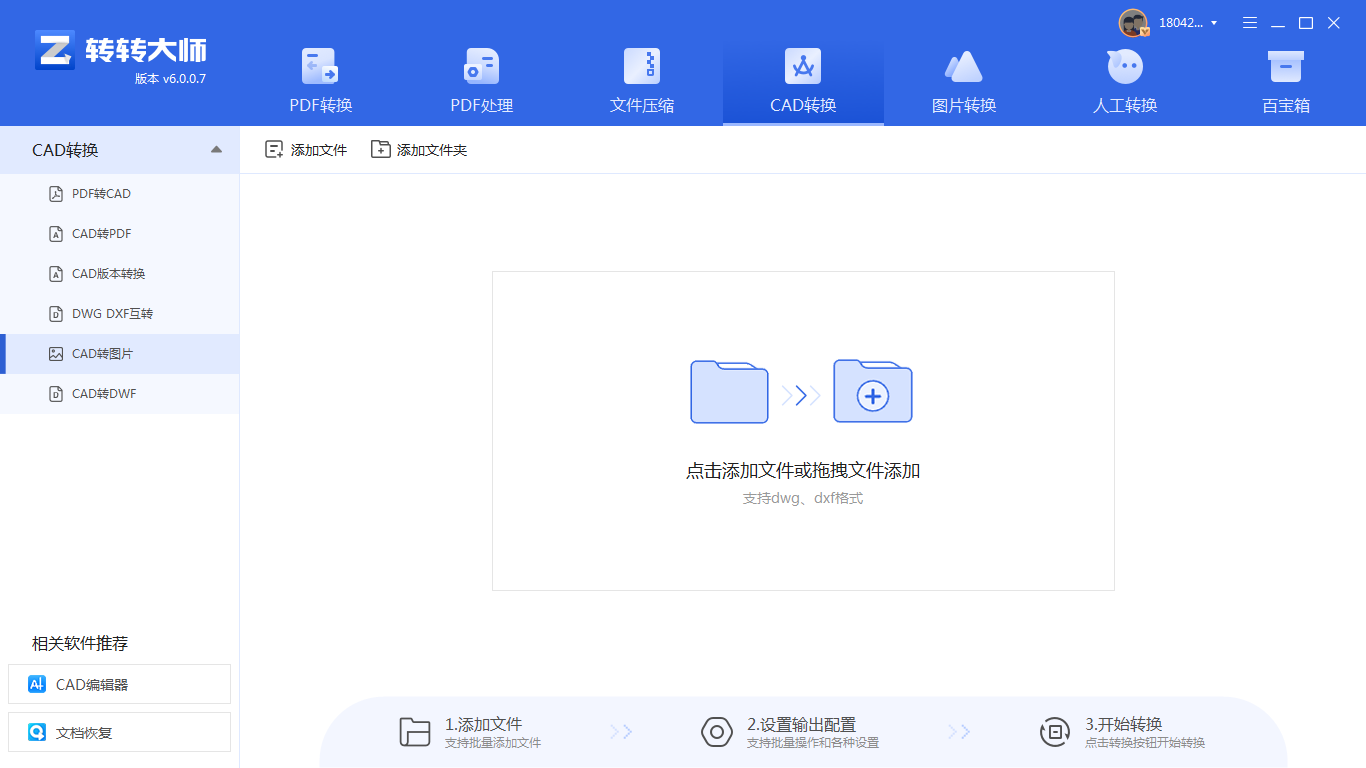
2、选择CAD转换-cad转图片,然后添加CAD文件上去,如果需要批量转换,可以选添加文件夹,这样就可以多个文件导入了。
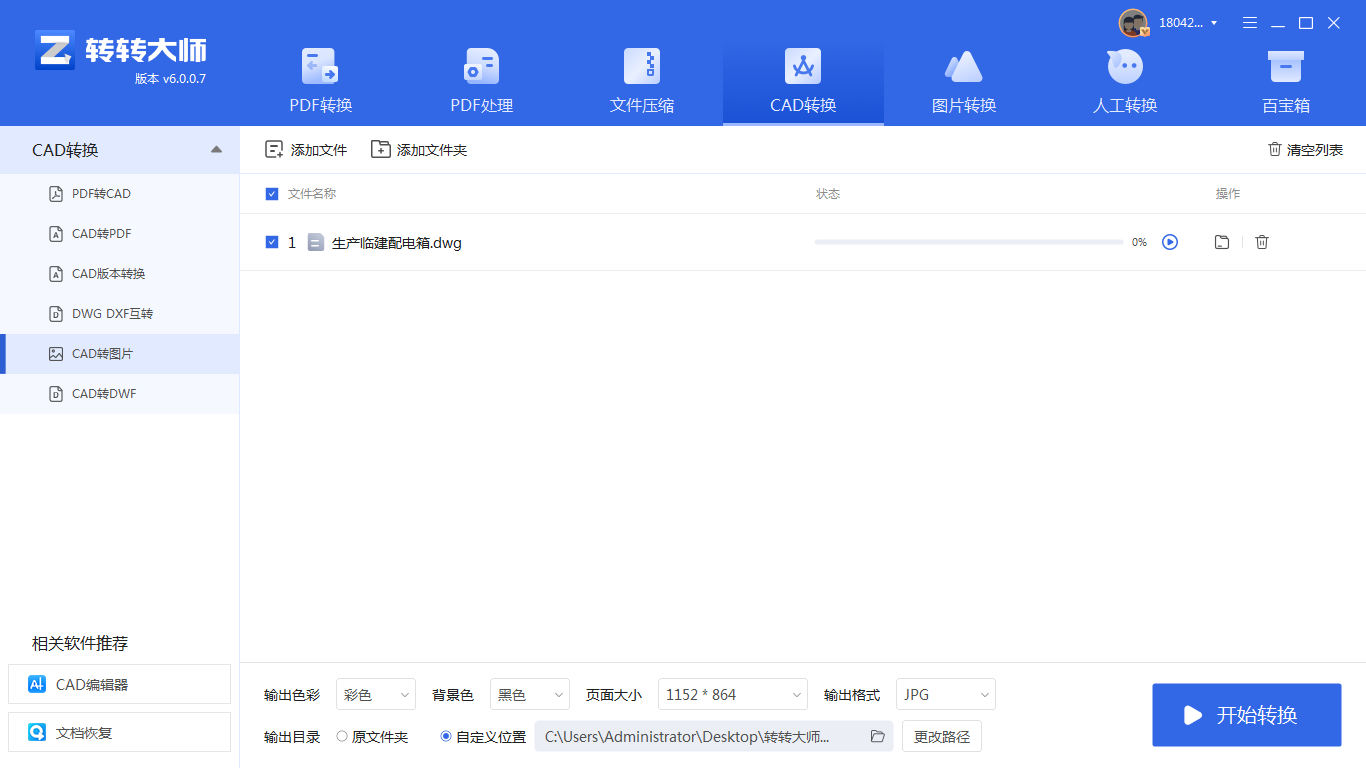
3、点击开始转换。
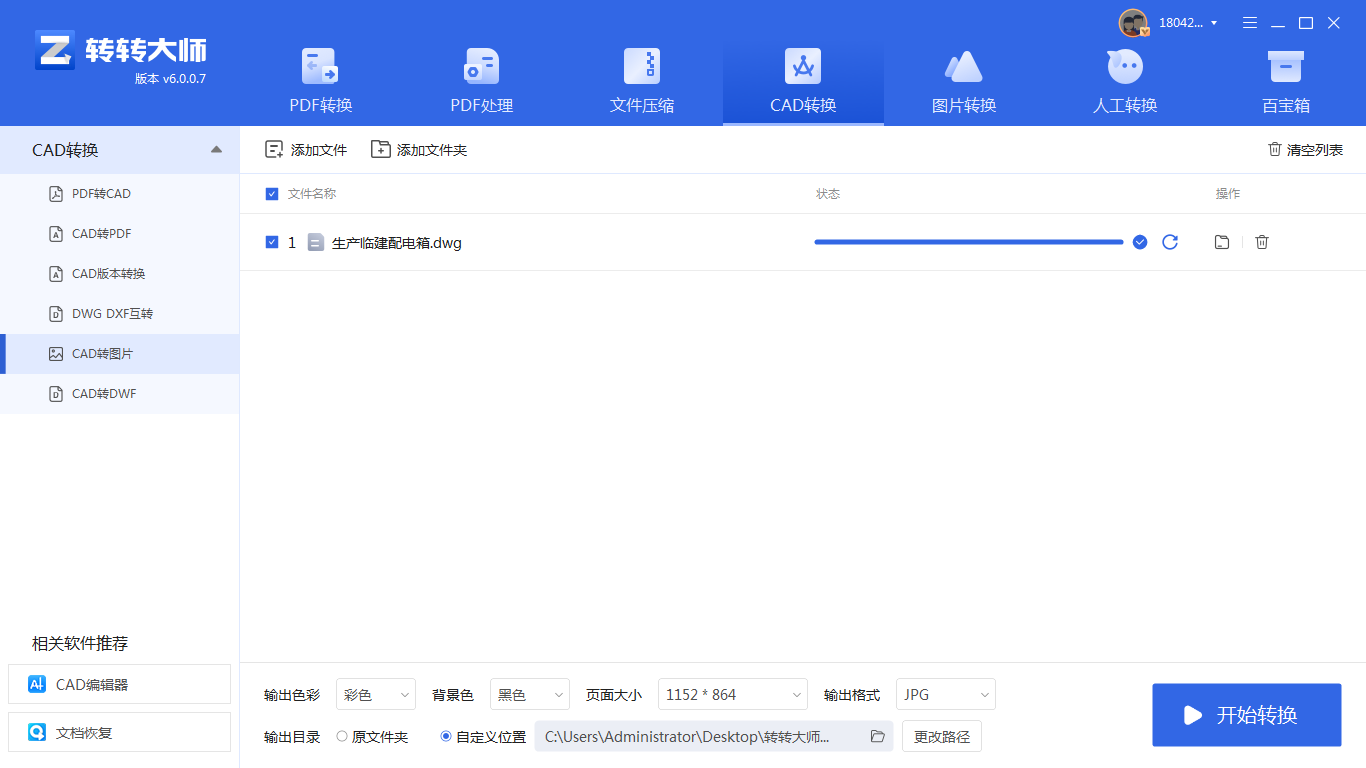
4、转换完成可打开查看。
对于不想安装额外软件的用户来说,在线转换工具是一个不错的选择。这些工具通常无需下载和安装,只需在浏览器中访问相应网站即可使用。下面以“转转大师在线转换工具”操作为例。
操作如下:
1、打开在线CAD转图片网址:https://pdftoword.55.la/cad2img/
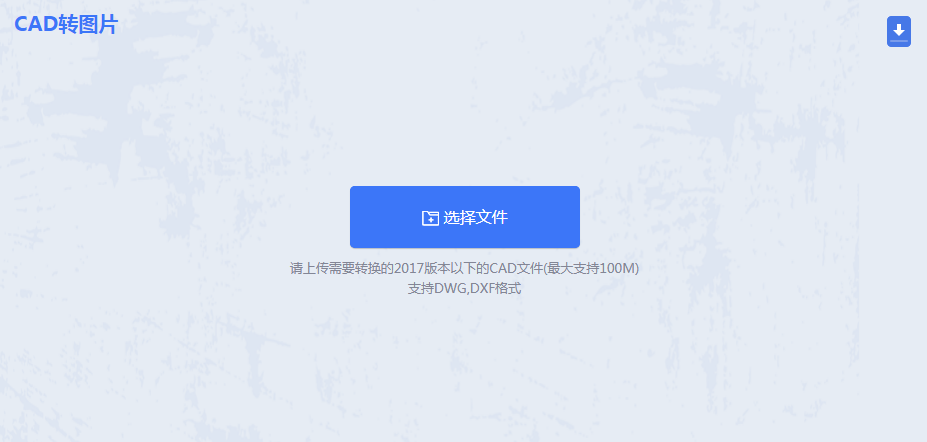
2、打开在线转换,我们直接点击选择文件,然后添加需要转换的CAD文件。

3、如果需要设置图片格式、颜色、背景色以及图片质量,那么可以先自定义设置下,然后再点击开始转换。
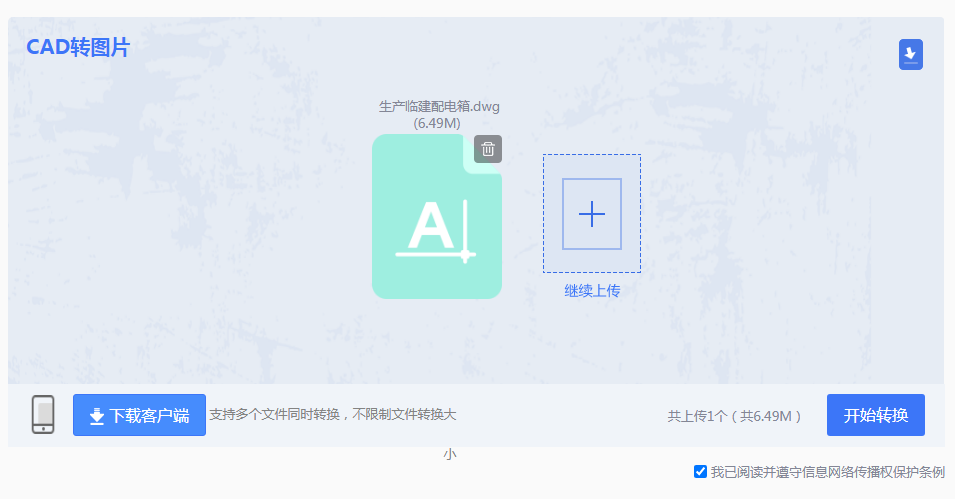
4、点击开始转换,稍等片刻。
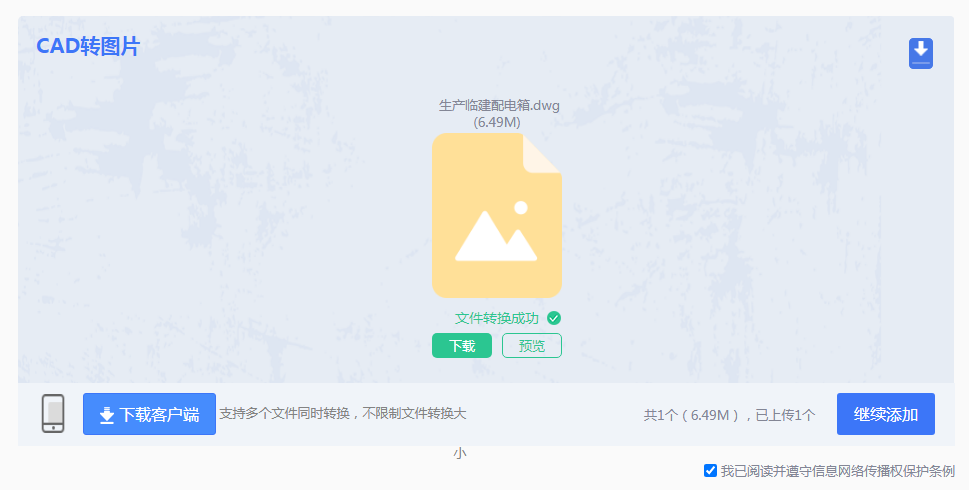
5、转换好了,可以下载图片查看。
以上就是CAD怎么导出为图片格式的方法介绍了,将CAD导出为图片格式有多种方法可供选择。你可以根据自己的需求和情况选择最适合的方法进行操作。无论你选择哪种方法,都需要注意文件的隐私和安全问题,并确保转换后的图片满足你的需求。
【CAD怎么导出为图片格式?这三招一定要记得!】相关推荐文章: 返回转转大师首页>>
我们期待您的意见和建议: